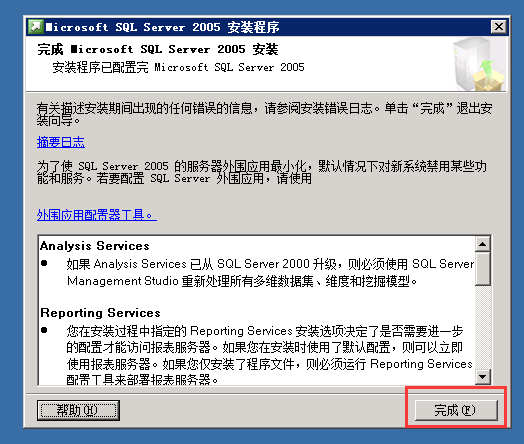windwos系统的
香港云服务器安装SQLserver2005步骤如下:
1、打开下载好的sql 2005的文件,找到setup.exe然后双击运行:
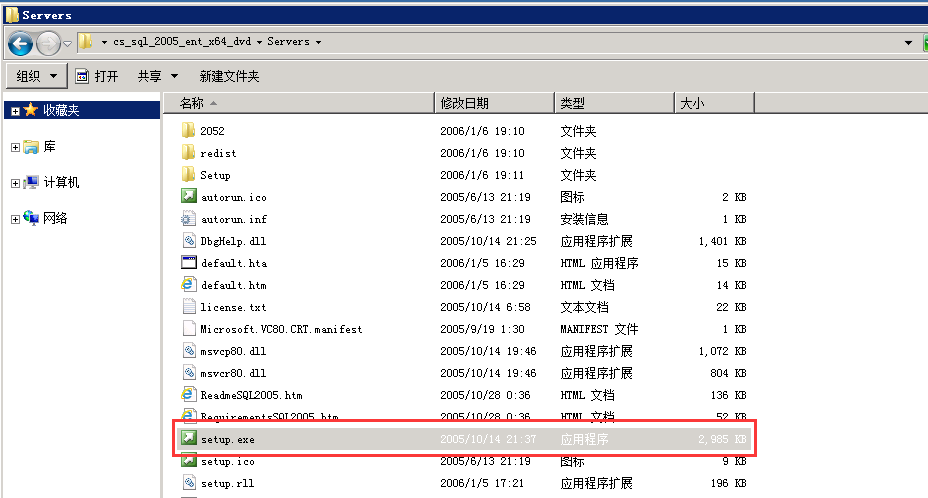
2、勾选上接受许可条款和条件,然后下一步:
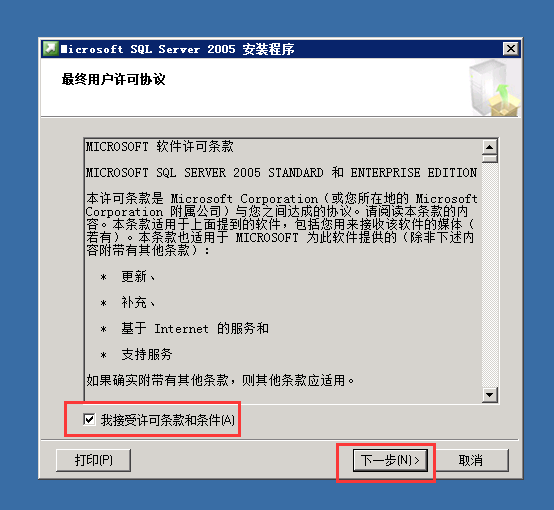
3、点击安装:
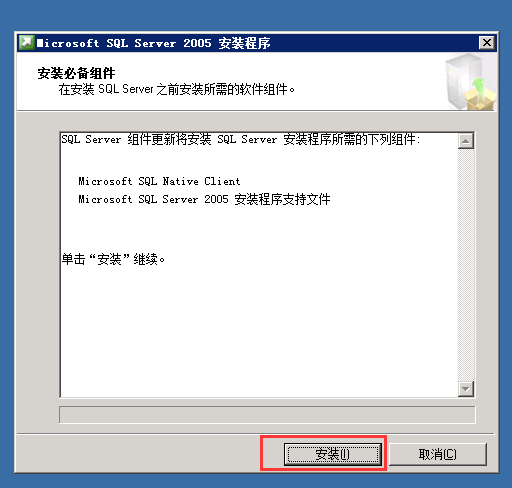
4、等待安装
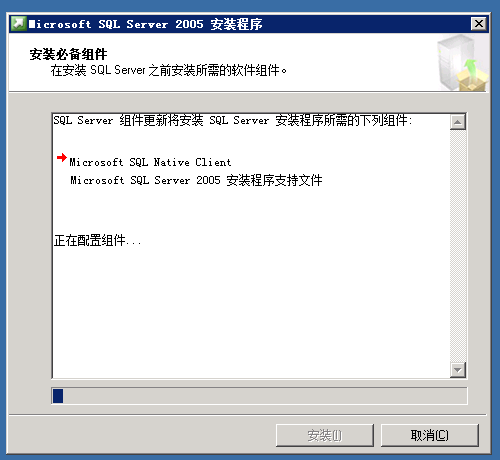
5、点击下一步:
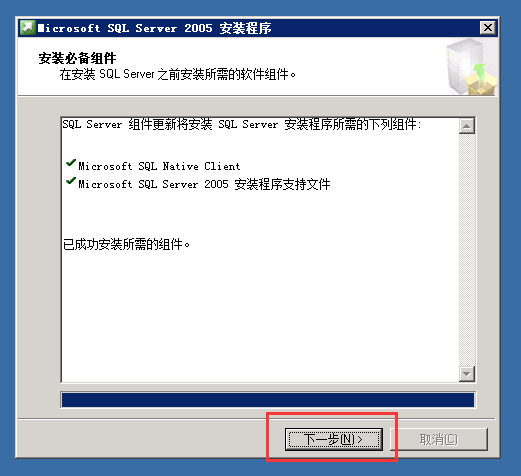
6、点击下一步:
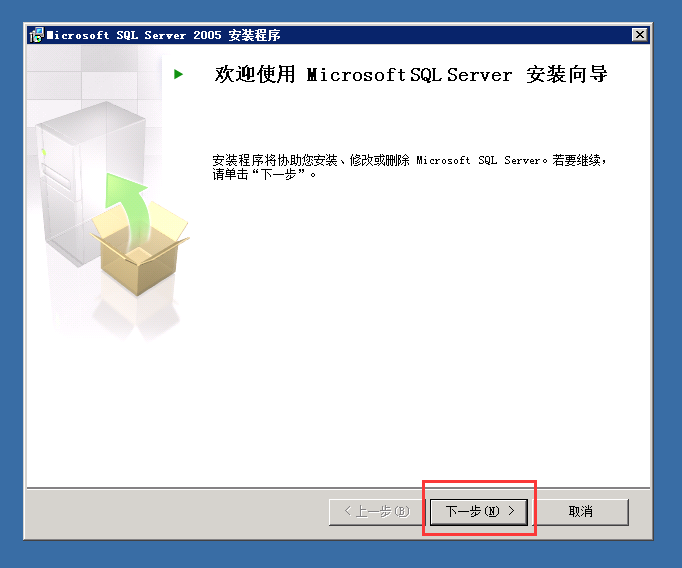
7、点击下一步:
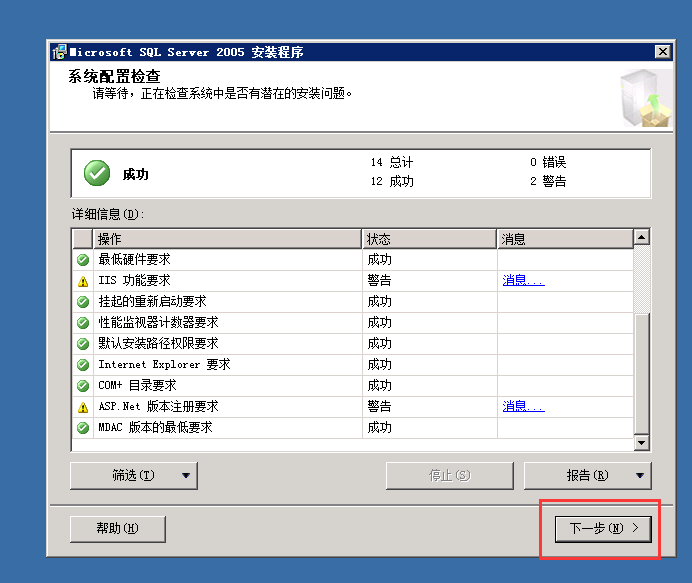
8、等待安装向导:
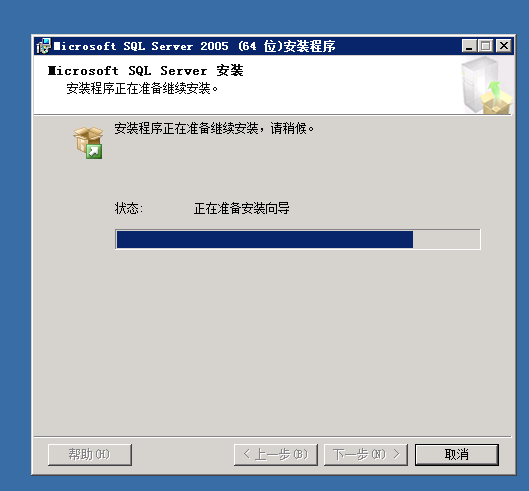
9、点击下一步:
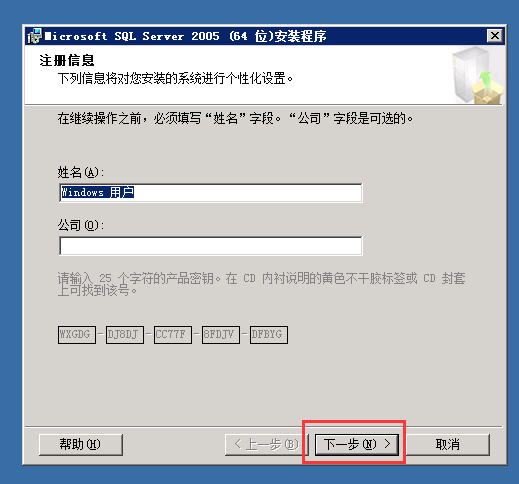
10、勾选上红色框的选项,然后下一步:
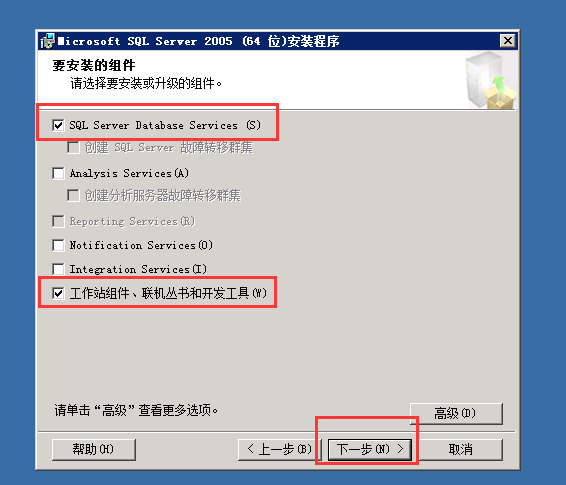
11、点击下一步:
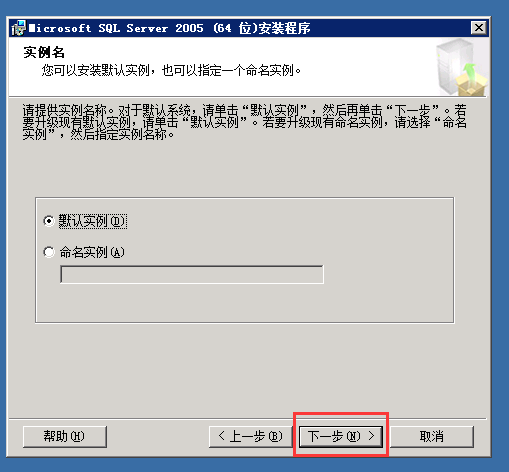
12、勾选上红色框的选项,然后下一步:
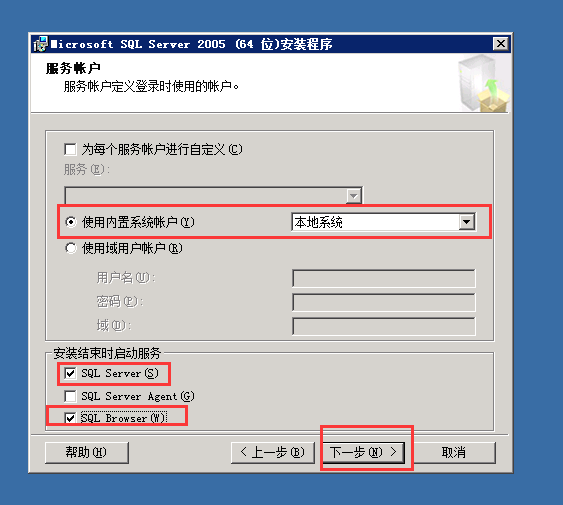
13、选择混合模式,输入sa的密码,然后下一步:(输入的密码要记住,这个的数据库的sa的密码)
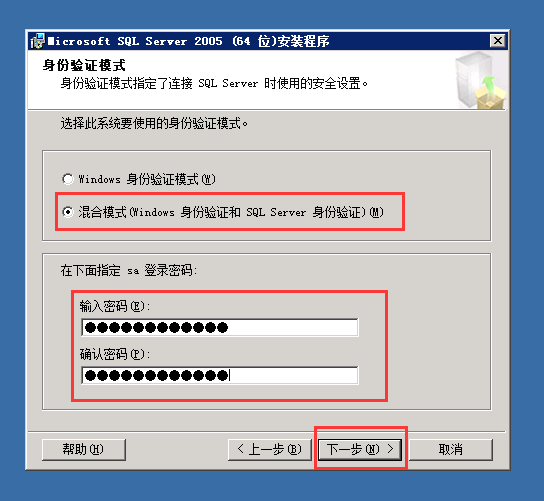
14、点击下一步:
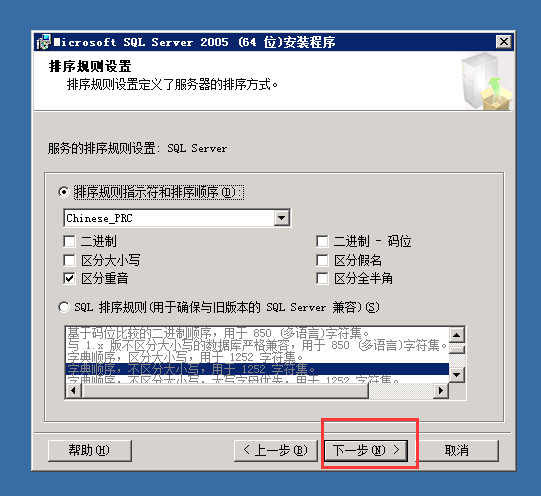
15、点击下一步:
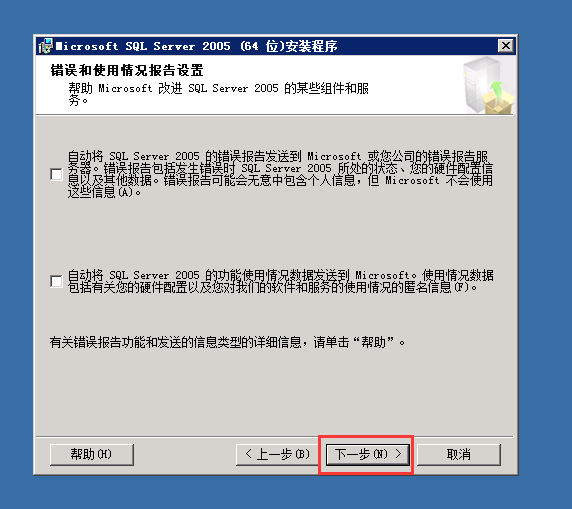
16、点击安装:
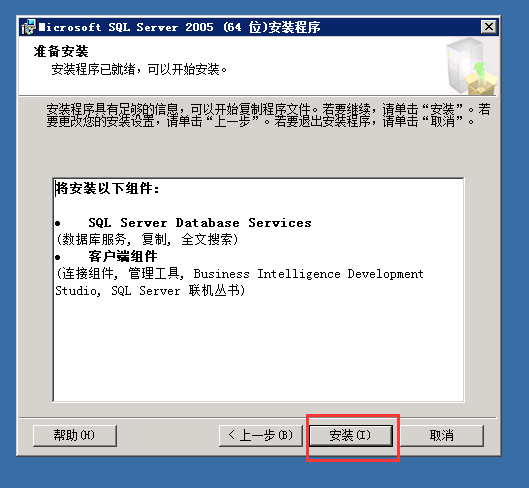
17、等待安装:

18、安装完毕后,点击下一步:
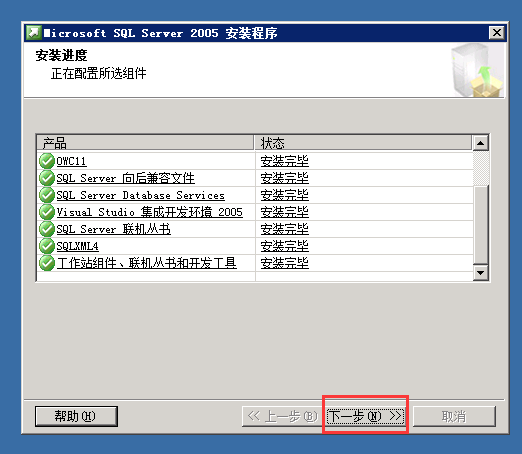
19、安装完成: